
ઇન્ટેલ કોર-સિરીઝ પ્રોસેસર્સને ઓવરકૉક કરવાની ક્ષમતા એએમડી સ્પર્ધકો કરતાં સહેજ નીચો હોઈ શકે છે. જો કે, કંપની ઇન્ટેલ મુખ્ય ભાર તેના ઉત્પાદનોની સ્થિરતા બનાવે છે, અને પ્રદર્શન નથી. તેથી, અસફળ ઓવરકૉકિંગના કિસ્સામાં, પ્રોસેસરને પૂર્ણપણે વધારવાની સંભાવના એએમડી કરતાં ઓછી છે.
આ પણ જુઓ: AMD માંથી પ્રોસેસરને કેવી રીતે ઓવરકૉક કરવું
કમનસીબે, ઇન્ટેલ રિલીઝ કરતું નથી અને પ્રોગ્રામ્સને સપોર્ટ કરતું નથી, જેની સાથે સીપીયુના કામને ઝડપી બનાવવાનું શક્ય છે (એએમડીના વિરોધમાં). તેથી, તમારે તૃતીય-પક્ષના ઉકેલોનો ઉપયોગ કરવો પડશે.
પ્રવેગક પદ્ધતિઓ
સીપીયુ ન્યુક્લિયરના પ્રદર્શનમાં સુધારો કરવા માટે ફક્ત બે વિકલ્પો છે:- તૃતીય પક્ષનો ઉપયોગ કરીને જે CPU સાથેની ક્રિયાપ્રતિક્રિયાની શક્યતા પ્રદાન કરે છે. ત્યાં એક વપરાશકર્તા પણ હોઈ શકે છે જે "તમે" પર કમ્પ્યુટર સાથે (પ્રોગ્રામ પર આધાર રાખે છે).
- BIOS નો ઉપયોગ કરીને. જૂની અને સાબિત પદ્ધતિ. કોર પ્રોગ્રામ અને ઉપયોગિતાઓના કેટલાક મોડેલ્સ ખોટી રીતે કાર્ય કરી શકે છે. આ કિસ્સામાં, BIOS સૌથી શ્રેષ્ઠ વિકલ્પ છે. જો કે, આ પર્યાવરણમાં સ્વતંત્ર રીતે કોઈપણ ફેરફારો કરવા માટે અનિચ્છિત વપરાશકર્તાઓની ભલામણ કરવામાં આવતી નથી, કારણ કે તેઓ કમ્પ્યુટરના પ્રદર્શનને અસર કરે છે, અને પાછા ફરવાનું મુશ્કેલ છે.
પ્રવેગકની યોગ્યતા શીખો
બધા કિસ્સાઓમાં, પ્રોસેસરને વેગ આપી શકાય છે, અને જો તમે કરી શકો છો, તો તમારે મર્યાદા જાણવાની જરૂર છે, નહીં તો તેને ઓર્ડરમાંથી બહાર લાવવાનું જોખમ છે. સૌથી અગત્યનું લાક્ષણિકતા એ એક તાપમાન છે જે લેપટોપ્સ માટે 60 ડિગ્રીથી ઉપર ન હોવું જોઈએ અને સ્થિર કમ્પ્યુટર્સ માટે 70. અમે Aida64 દ્વારા આ હેતુઓ માટે ઉપયોગ કરીએ છીએ:
- પ્રોગ્રામ ચલાવો, "કમ્પ્યુટર" પર જાઓ. મુખ્ય વિંડોમાં અથવા ડાબે મેનૂમાં સ્થિત છે. આગળ, "સેન્સર્સ" પર જાઓ, તે ત્યાં સ્થિત છે, જ્યાં અને "કમ્પ્યુટર" આયકન.
- તાપમાનના બિંદુએ, તાપમાન સૂચકાંકો સમગ્ર પ્રોસેસરથી સમગ્ર અને વ્યક્તિગત ન્યુક્લીથી બંનેને જોવામાં આવે છે.
- તમે "ઓવરકૉકિંગ" ફકરામાં પ્રોસેસરની ભલામણ કરેલ ઓવરકૉકિંગ સીમા શીખી શકો છો. આ આઇટમ પર જવા માટે, "કમ્પ્યુટર" પર પાછા જાઓ અને યોગ્ય આયકન પસંદ કરો.

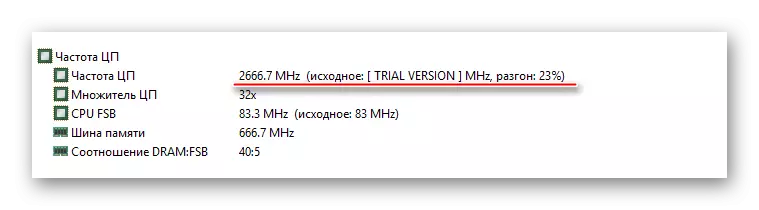
આ પણ જુઓ: Aida64 પ્રોગ્રામનો ઉપયોગ કેવી રીતે કરવો
પદ્ધતિ 1: cpufsb
CPUFSB એક સાર્વત્રિક પ્રોગ્રામ છે, જેની સાથે તમે CPU કોરની ઘડિયાળની આવર્તન વધારવા માટે કોઈ ખાસ સમસ્યાઓ કરી શકતા નથી. ઘણા મધરબોર્ડ્સ, વિવિધ ઉત્પાદકો અને વિવિધ મોડેલોના પ્રોસેસર્સ સાથે સુસંગત. એક સરળ અને મલ્ટીફંક્શનલ ઇન્ટરફેસ પણ છે જે સંપૂર્ણપણે રશિયનમાં અનુવાદિત થાય છે. ઉપયોગ માટે સૂચનાઓ:
- મુખ્ય વિંડોમાં, ઇન્ટરફેસની ડાબી બાજુએ સ્થિત થયેલ છે તે અનુરૂપ નામોવાળા ક્ષેત્રોમાં ઉત્પાદક અને મધરબોર્ડનો પ્રકાર પસંદ કરો. આગળ, તમારે પીપીએલને લગતા ડેટાને સ્પષ્ટ કરવાની જરૂર છે. એક નિયમ તરીકે, પ્રોગ્રામ તેમને સ્વતંત્ર રીતે વ્યાખ્યાયિત કરે છે. જો તેઓ ઓળખાયા નથી, તો ઉત્પાદકની સત્તાવાર વેબસાઇટ પર બોર્ડ લાક્ષણિકતાઓ વાંચો, ત્યાં બધા જરૂરી ડેટા હોવા જ જોઈએ.
- ડાબી બાજુ આગળ, "ફ્રીક્વન્સી લો" બટન પર ક્લિક કરો. હવે "વર્તમાન ફ્રીક્વન્સી" ફીલ્ડમાં અને "મલ્ટિપલિયર" વર્તમાન ડેટા પ્રોસેસર સંબંધિત પ્રદર્શિત થશે.
- સીપીયુને ઝડપી બનાવવા માટે ધીમે ધીમે "મલ્ટિપલિયર" ફીલ્ડમાં મૂલ્ય વધારો. દરેક ઝૂમ પછી, સેટ ફ્રીક્વન્સી બટન પર ક્લિક કરો.
- જ્યારે તમે શ્રેષ્ઠ મૂલ્ય પ્રાપ્ત કરો છો, ત્યારે સ્ક્રીનની જમણી બાજુ અને આઉટપુટ બટન પર "સાચવો" બટન પર ક્લિક કરો.
- હવે કમ્પ્યુટરને ફરીથી પ્રારંભ કરો.
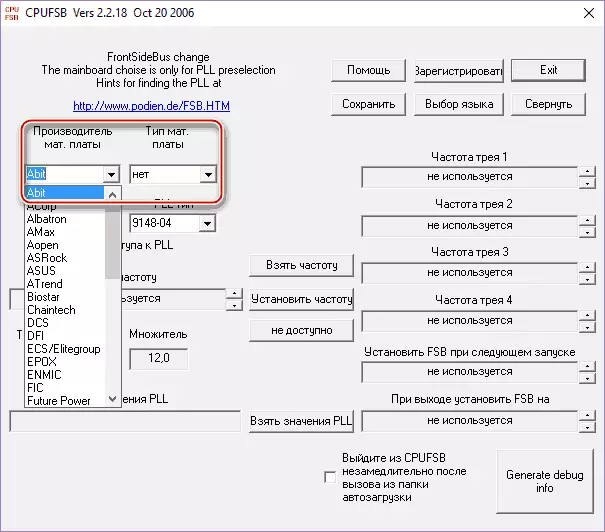
પદ્ધતિ 2: ક્લોકજેન
ક્લોકજેન એ એક સરળ ઇંટરફેસ સાથેનો પ્રોગ્રામ છે જે વિવિધ શ્રેણી અને મોડલ્સના ઇન્ટેલ અને એએમડી પ્રોસેસર્સના સંચાલનને વેગ આપવા માટે યોગ્ય છે. સૂચના:
- પ્રોગ્રામ ખોલ્યા પછી, "પીપીએલ નિયંત્રણ" પર જાઓ. ત્યાં, ટોચની સ્લાઇડરનો ઉપયોગ કરીને, તમે પ્રોસેસરની આવર્તન બદલી શકો છો, અને તળિયેનો ઉપયોગ કરી શકો છો - RAM ની આવર્તન. સ્લાઇડર્સનો પર ડેટા પેનલને આભાર, રીઅલ ટાઇમમાં બધા ફેરફારોની દેખરેખ રાખી શકાય છે. તે સ્લાઇડરને ધીમે ધીમે ખસેડવાની ભલામણ કરવામાં આવે છે, કારણ કે તીવ્ર આવર્તન ફેરફારો કમ્પ્યુટર નિષ્ફળતાનું કારણ બની શકે છે.
- જ્યારે શ્રેષ્ઠ સૂચકાંકો પહોંચી જાય છે, ત્યારે લાગુ પસંદગી બટનનો ઉપયોગ કરો.
- જો સિસ્ટમને ફરીથી પ્રારંભ કર્યા પછી બધી સેટિંગ્સ ફરીથી સેટ થઈ જાય, તો પછી વિકલ્પો આઇટમ પર જાઓ. "સ્ટાર્ટઅપ પર વર્તમાન સેટિંગ્સ લાગુ કરો" શોધો અને તેના વિરુદ્ધ બૉક્સને તપાસો.
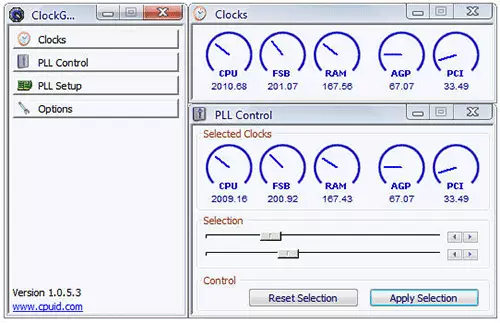
પદ્ધતિ 3: BIOS
જો તમે ખરેખર કલ્પના કરો કે BIOS નું કાર્ય પર્યાવરણ શું લાગે છે, તો આ પદ્ધતિની ભલામણ કરવામાં આવતી નથી. નહિંતર, આ સૂચનાઓનું પાલન કરો:
- BIOS દાખલ કરો. આ કરવા માટે, ઓએસ ફરીથી પ્રારંભ કરો અને વિન્ડોઝ લોગો દેખાય તે પહેલાં, ડેલ કી અથવા F2 થી F12 સુધીની કીઓ દબાવો (દરેક મોડેલ માટે, BIOS પર ઇનપુટ કી અલગ હોઈ શકે છે).
- આમાંથી એક વસ્તુઓ શોધવાનો પ્રયાસ કરો - એમબી બુદ્ધિશાળી Tweakeer, m.i.b, ક્વોન્ટમ BIOS, AI Tweaker. નામો બદલાય છે અને મધરબોર્ડ અને BIOS સંસ્કરણના મોડેલ પર આધાર રાખે છે.
- તીર કીનો ઉપયોગ કરીને, CPU હોસ્ટ ક્લોક કંટ્રોલ આઇટમ પર જાઓ અને "ઑટો" મૂલ્યને "મેન્યુઅલ" પર ફરીથી ગોઠવો. ફેરફારો કરવા અને સાચવવા માટે Enter દબાવો.
- હવે તમારે CPU ફ્રીક્વન્સી આઇટમમાં મૂલ્ય બદલવાની જરૂર છે. "ડિસેમ્બર નંબર" ક્ષેત્રમાં "મુખ્યમંત્રીમાં આંકડાકીય મૂલ્યો દાખલ કરો, જે ઓછામાં ઓછા મહત્તમ સુધીમાં દાખલ કરો, જે ઇનપુટ ક્ષેત્રની ઉપર જોઇ શકાય છે.
- ફેરફારોને સાચવો અને "સેવ અને બહાર નીકળો" બટનનો ઉપયોગ કરીને BIOS થી બહાર નીકળો.
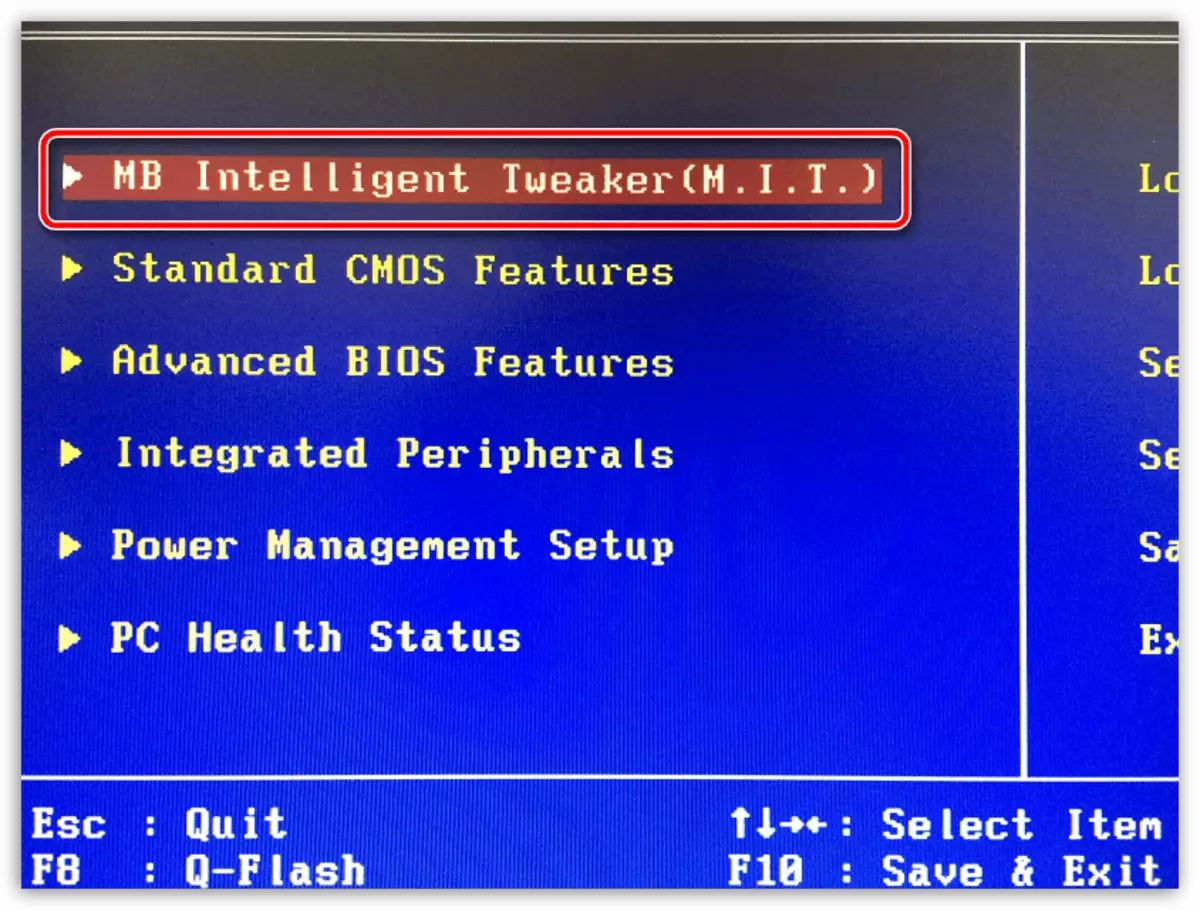
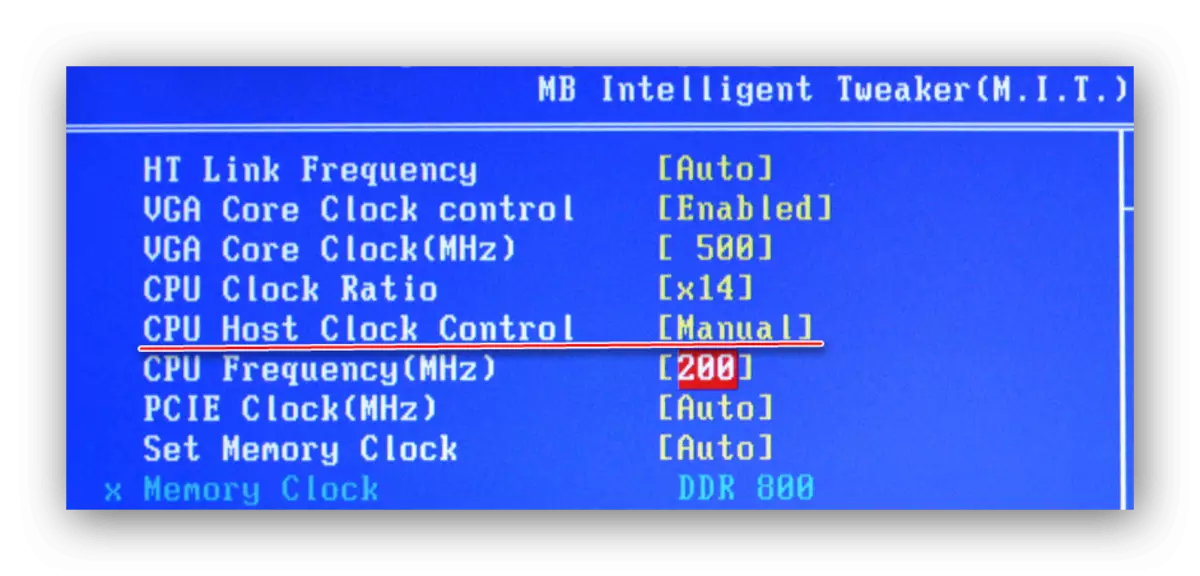
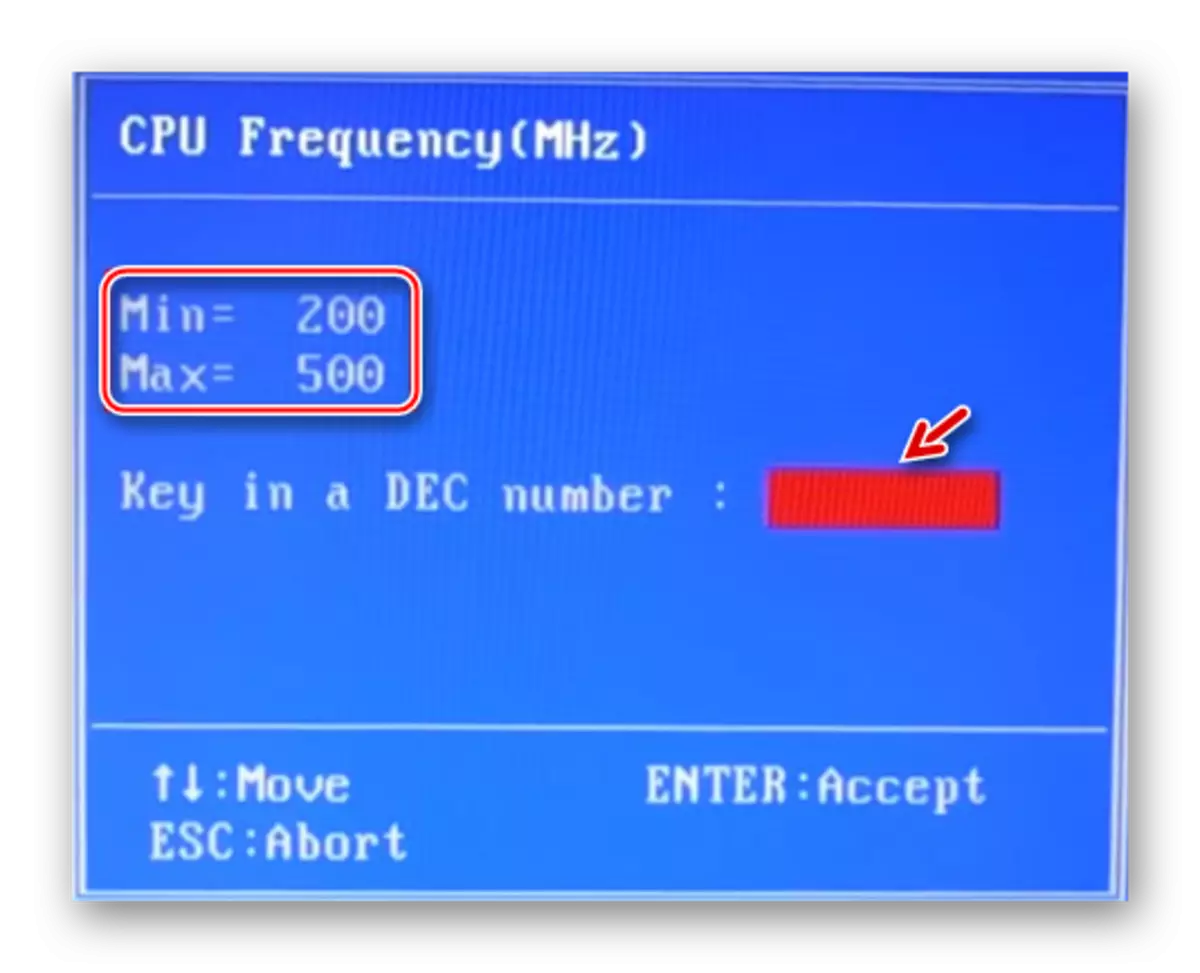
એએમડી ચિપસેટ્સ સાથે સમાન પ્રક્રિયા કરવા કરતાં ઇન્ટેલ સિરીઝ કોર પ્રોસેસર્સને વધુ જટિલ બનાવવું વધુ જટિલ બનાવવું. પ્રવેગક વિશેની મુખ્ય વસ્તુ એ છે કે વધતી જતી આવર્તનની ભલામણ કરેલ ડિગ્રી અને ન્યુક્લિયરનું તાપમાન નિરીક્ષણ કરવું.
